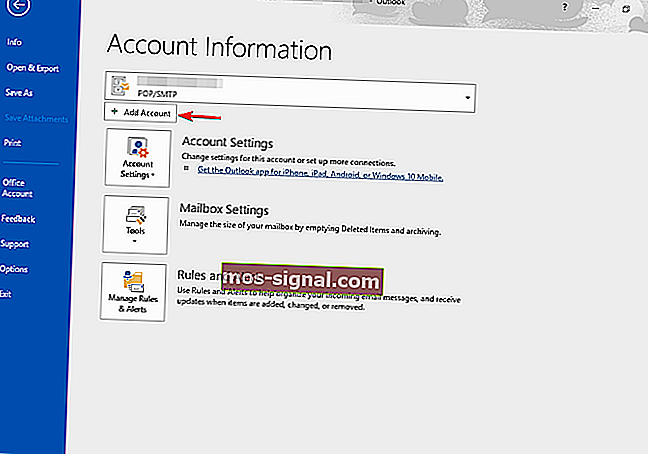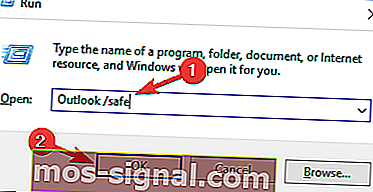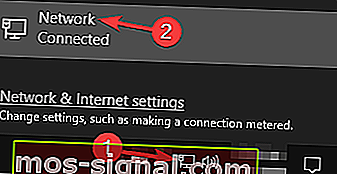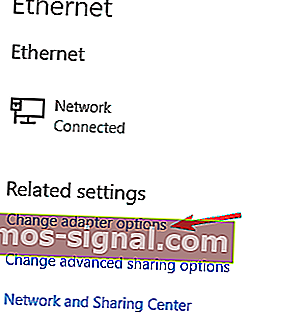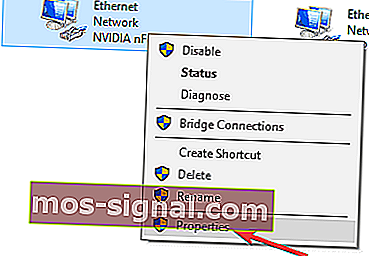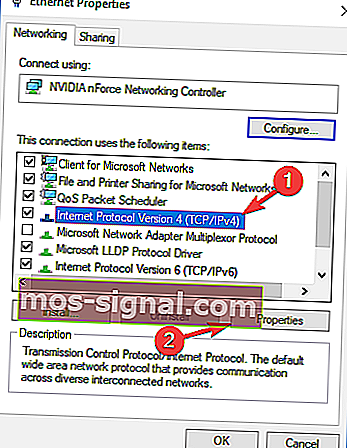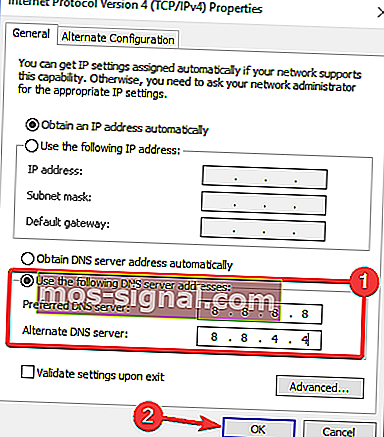Полное исправление: электронная почта Att.net не работает с Outlook
- Outlook - надежный почтовый клиент, но это не значит, что в нем нет ошибок.
- Например, мы будем обсуждать, что делать, если Outlook не работает с вашей почтой ATT.
- Чтобы узнать больше об этом типе программного обеспечения, посетите наш специальный центр электронной почты.
- Если вам нужна дополнительная помощь по теме, перейдите на нашу страницу исправлений Outlook.

Многие пользователи используют электронную почту att.net, но иногда этот провайдер электронной почты может некорректно работать с Outlook. Это может быть проблемой, но в сегодняшней статье мы покажем вам, как решить эту проблему в Windows 10.
У электронной почты Att.net есть несколько пользователей, но некоторые из них сообщали о различных проблемах с почтой att.net и Outlook. Говоря о проблемах, вот некоторые распространенные проблемы, о которых сообщили пользователи:
- Электронная почта att.net не работает с Outlook 2010. Эта проблема может затронуть практически любую версию Outlook, и Outlook 2010 не является исключением. Однако вы сможете решить проблему с помощью одного из наших решений.
- Электронная почта att.net не отправляется - Иногда ваши электронные письма att.net не могут быть отправлены вообще. Однако вы можете решить эту проблему, перенастроив свою учетную запись att.net.
Электронная почта Att.net не работает с Outlook, как это исправить?
- Используйте веб-почту или другой почтовый клиент
- Убедитесь, что ваша учетная запись правильно настроена
- Проверьте свой антивирус
- Используйте IMAP вместо учетной записи POP
- Удалите свой профиль электронной почты
- Запустите Outlook в безопасном режиме
- Перейти на Google DNS
1. Используйте веб-почту или другой почтовый клиент.

Если у вас по-прежнему возникают проблемы с электронной почтой att.net и Outlook, вы можете попробовать использовать версию веб-почты в качестве временного решения. Версия веб-почты не требует какой-либо настройки, и хотя она может быть не такой удобной, как Outlook, она должна позволить вам без проблем проверять электронную почту.
Если вы предпочитаете использовать почтовые клиенты и хотите заменить Outlook, вы можете попробовать Mailbird - победителя в номинации « Самая популярная альтернатива электронной почты в 2020 году» .
Этот удивительный инструмент предлагает все, что вам может понадобиться для быстрой, эффективной и безопасной отправки и получения электронной почты, включая шифрование, перевод сообщений, календарь и задачи, заметки и многое другое.
Со всеми этими инструментами он может использоваться как почтовый клиент и как менеджер личной информации, как и Outlook.

Mailbird
Получите максимум от своего почтового клиента с помощью этой замечательной альтернативы Outlook! Бесплатная пробная версия Посетить сайт2. Убедитесь, что ваша учетная запись правильно настроена.
Иногда электронная почта att.net не работает с Outlook, потому что учетная запись электронной почты настроена неправильно. Это обычная проблема практически для любого провайдера электронной почты, но вы можете решить ее, если правильно настроили свою учетную запись электронной почты. Чтобы добавить учетную запись электронной почты att.net в Outlook, вам необходимо сделать следующее:
- Откройте Outlook и выберите «Файл»> «Добавить учетную запись» .
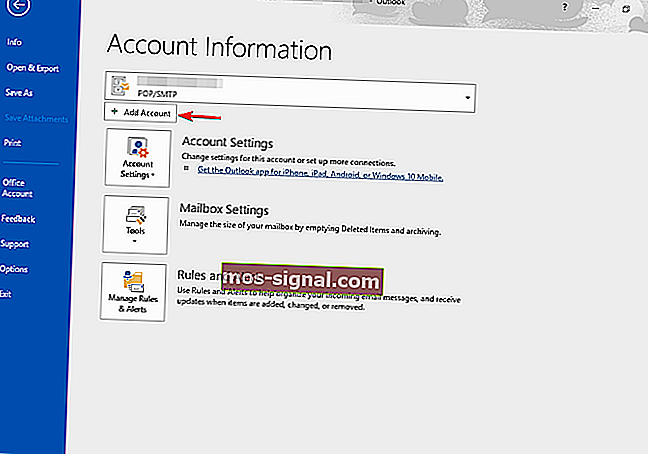
- Теперь выберите Ручная установка или дополнительные типы серверов .
- Выберите Pop или IMAP и введите желаемое отображаемое имя и свой адрес электронной почты.
- Установите тип учетной записи. Вы можете использовать IMAP или POP3 .
- В зависимости от выбранного типа учетной записи вы настраиваете свой сервер входящей и исходящей почты: Если вы используете сервер IMAP , используйте следующие настройки: Сервер входящей почты: imap.mail.att.net
- Сервер исходящей почты: smtp.mail.att.net
- Что касается POP3- сервера, используйте следующие данные: Сервер входящей почты: inbound.att.net
- Сервер исходящей почты: outbound.att.net
- Введите свой полный адрес электронной почты и вставьте ключ защищенной почты . Обязательно установите флажки « Запомнить пароль» и « Требовать входа в систему с использованием безопасной проверки пароля» .
После настройки сервера вам просто нужно настроить порты и еще несколько параметров:
- Щелкните Дополнительные параметры и установите флажок « Мой сервер исходящей почты (SMTP) требует проверки подлинности» . Теперь выберите Использовать те же настройки, что и мой сервер входящей почты .
- Теперь вам просто нужно настроить свои порты. Для сервера входящей почты используйте: 993 (для IMAP) или 995 (для POP3).
Для исходящего сервера введите: 465 (работает как для IMAP, так и для POP3). В разделе «Использовать следующий тип зашифрованного соединения » выберите SSL как для исходящего, так и для входящего сервера .
- После этого нажмите ОК, а затем Далее . Outlook проверит ваше соединение. Если все в порядке, нажмите Готово .
Как вы могли заметить, мы упоминаем, что электронная почта AT&T требует безопасного почтового ключа для создания новой учетной записи электронной почты. Это функция безопасности, которая должна обеспечить дополнительную безопасность вашему почтовому клиенту .
Если у вас не сгенерирован защищенный почтовый ключ, вы остановите процесс создания учетной записи и сгенерируете защищенный почтовый ключ. Этот процесс довольно прост, и вы можете сделать это за минуту или две. Чтобы сгенерировать безопасный ключ, сделайте следующее:
- Перейдите в свой профиль AT&T и выберите Информация для входа .
- Выберите свою учетную запись электронной почты, прокрутите до раздела Ключ защищенной почты и выберите Управление ключом защищенной почты.
- Выберите свой адрес электронной почты и нажмите Добавить ключ защищенной почты . Вы можете установить псевдоним для этого ключа защищенной почты, чтобы распознать его в будущем.
- Выберите Создать ключ защищенной почты и нажмите Копировать ключ защищенной почты в буфер обмена . Щелкните ОК .
- Зайдите в свой почтовый клиент и используйте ключ защищенной почты вместо пароля.
Поначалу эта процедура может показаться немного сложной, но если вы будете внимательно следовать инструкциям, вы сможете без особых хлопот добавить и настроить свой адрес электронной почты att.net. Просто не забудьте создать безопасный почтовый ключ и иметь его при необходимости .
3. Проверьте свой антивирус.

Прежде чем мы начнем исправлять эту проблему, всегда рекомендуется проверить свой антивирус и убедиться, что он не мешает работе ваших приложений. Сторонние антивирусные инструменты могут вызывать проблемы, и для их устранения вам необходимо отключить определенные настройки антивируса.
Если это не сработает, следующим шагом будет полное отключение антивируса. В худшем случае единственным вариантом может быть удаление антивируса. Если удаление антивируса решает проблему, вам следует серьезно подумать о переходе на другой антивирус.
На рынке есть много отличных антивирусных инструментов, но если вам нужен антивирус, который не будет мешать работе вашего почтового клиента или других приложений, но обеспечивает максимальную защиту, вам следует подумать о Bitdefender .
4. Используйте IMAP вместо аккаунта POP.

Как вы, возможно, знаете, существует два типа учетных записей электронной почты, IMAP и POP, и IMAP является более новым между ними. В качестве более нового стандарта он также предлагает определенные функции, такие как возможность синхронизировать электронную почту на всех устройствах.
С появлением IMAP стандарт POP устарел, и многие поставщики услуг электронной почты отходят от него, включая AT&T. Если у вас возникли проблемы с электронной почтой att.net и Outlook, это может быть связано с тем, что вы используете учетную запись POP.
Чтобы исправить это, вам нужно изменить настройки своей учетной записи в Outlook и настроить электронную почту для использования сервера IMAP. Чтобы увидеть адреса и порты, связанные с сервером IMAP, выберите Решение 2 .
После переключения на тип учетной записи IMAP проблема должна быть решена.
5. Удалите свой профиль электронной почты.

Если ваша электронная почта att.net не работает с Outlook, вы можете решить проблему, просто удалив свою учетную запись электронной почты и воссоздав ее. Удаление вашего профиля приведет к удалению файлов, хранящихся локально на вашем компьютере, но все ваши сообщения электронной почты, находящиеся на сервере, будут сохранены.
Чтобы удалить свой профиль, вам необходимо выполнить следующие действия:
- Перейдите в Файл> Настройки учетной записи> Управление профилями .
- Теперь нажмите Показать профили . Выберите свою учетную запись и нажмите « Удалить» .
После этого добавьте свой адрес электронной почты att.net, выполнив шаги из Решения 2 . После того, как ваша учетная запись будет добавлена снова, проверьте, сохраняется ли проблема.
6. Запустите Outlook в безопасном режиме.
Если электронная почта att.net не работает с Outlook, проблема может быть в настройках или надстройках Outlook. Иногда эти надстройки могут мешать работе Outlook и вызывать проблемы. Чтобы проверить, не являются ли ваши настройки или надстройки проблемой, мы советуем вам запустить Outlook в безопасном режиме. Это довольно просто сделать, выполнив следующие действия:
- Нажмите Windows Key + R и введите Outlook / safe .
- Нажмите Enter или нажмите кнопку OK .
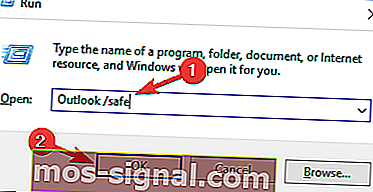
- Когда появится новое окно, нажмите OK, чтобы продолжить.
Outlook запустится, и вы должны проверить, сохраняется ли проблема. Вы также можете запустить Outlook в безопасном режиме, выполнив следующие действия:
- Найдите ярлык Outlook.
- Нажмите и удерживайте клавишу Ctrl и запустите Outlook. Как только вы это сделаете, Outlook запустится в безопасном режиме.
Если проблема не появляется в безопасном режиме, это означает, что одна из ваших настроек или надстроек была причиной проблемы, поэтому вам нужно найти и отключить.
7. Переключитесь на Google DNS.
- Щелкните значок сети на панели задач .
- Выберите вашу сеть.
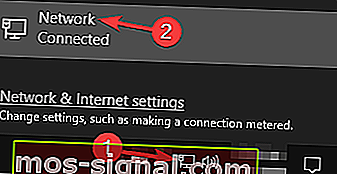
- Выберите Изменить параметры адаптера .
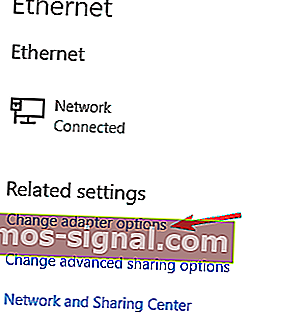
- Появится список всех сетевых подключений на вашем ПК.
- Щелкните свою сеть правой кнопкой мыши и выберите Свойства .
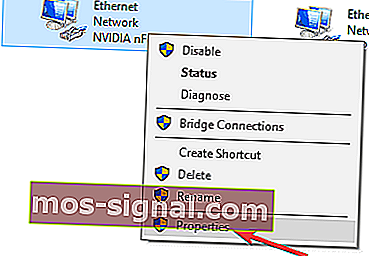
- Выберите из списка Интернет-протокол версии 4 (TCP / IPv4) и нажмите кнопку « Свойства» .
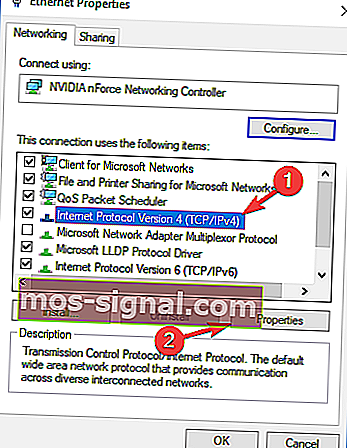
- Выберите Использовать следующие адреса DNS-серверов .
- Введите 8.8.8.8 в качестве предпочтительного и 8.8.4.4 в качестве альтернативного DNS-сервера.
- Щелкните ОК, чтобы сохранить изменения .
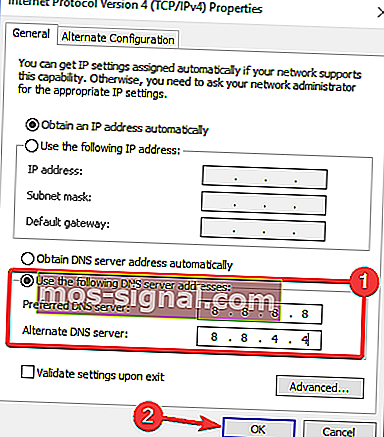
В некоторых случаях проблема с почтой att.net может быть вызвана вашим DNS. Однако пользователи сообщили, что им удалось решить проблему, просто переключившись на DNS Google.
После сохранения изменений проверьте, решена ли проблема с электронной почтой att.net и Outlook.
Многие пользователи используют AT&T, и если электронная почта att.net не работает с Outlook, вы сможете решить эту проблему с помощью одного из наших решений.
Вышеупомянутые решения также работают, если вы столкнулись со следующими проблемами:
Электронная почта Att.net не синхронизируется в Outlook. Некоторые пользователи сообщили, что электронные письма, полученные от ATT.net, не синхронизируются при использовании Outlook.
Примечание редактора: этот пост был первоначально опубликован в октябре 2018 года и с тех пор был переработан и обновлен в июле 2020 года для обеспечения свежести, точности и полноты.